Tonny adalah Lingkungan Pengembangan Terpadu (IDE ) untuk Python pemula. Itu dibuat dengan Python dan dirilis di bawah MIT Lisensi. Ini adalah lintas platform dan dapat berjalan di Linux , macOS , Windows .
Artikel Terkait :10 IDE Python Terbaik untuk Pemrogram Linux di tahun 2020Mengapa Thonny IDE
Jika Anda baru mengenal pemrograman atau seseorang beralih dari bahasa lain, saya sarankan menggunakan thonny . Antarmukanya bersih dan bebas gangguan. Pemula dapat berkonsentrasi pada bahasa daripada berfokus pada pengaturan lingkungan.
Beberapa fitur utama thonny termasuk
- Python 3.7 diinstal secara default dengan Thonny penyiapan.
- Debugger Bawaan dan Evaluasi Langkah-Langkah.
- Penjelajah Variabel.
- Heap, Stack, Assistant, Object Inspector.
- Cangkang Python bawaan (Python 3.7).
- Antarmuka GUI PIP sederhana untuk menginstal paket pihak ketiga.
- Penyelesaian kode dukungan.
- Soroti kesalahan sintaksis dan jelaskan cakupannya.
Dalam artikel ini, Anda akan mempelajari cara menginstal dan menggunakan Thonny Python IDE di lingkungan Linux dan menjelajahi fitur thonny .
Menyiapkan Thonny Python IDE di Linux
Versi terbaru Thonny adalah 3.3.0 dan ada tiga cara untuk memasang thonny di Linux.
- Gunakan pengelola paket Python – PIP
- Unduh dan jalankan skrip penginstalan
- Gunakan manajer paket default untuk menginstalnya
Instal Thonny IDE Menggunakan Pip
# pip3 install thonny
Instal Thonny IDE Menggunakan Script Installer
# bash <(curl -s https://thonny.org/installer-for-linux)
Instal Thonny IDE Menggunakan Package Manager
$ sudo apt install thonny [On Debian/Ubuntu] $ sudo dnf install thonny [On CentOS/RHEL & Fedora]
Untuk tujuan demonstrasi, saya menggunakan Ubuntu 20.04 dan jalankan skrip installer dengan perintah wget seperti gambar di atas untuk menginstal thonny. Di akhir instalasi, Anda akan mengetahui di mana thonny diinstal. Dalam kasus saya, ini diinstal di direktori home saya.

Untuk meluncurkan thonny , buka direktori yang diinstal dan ketik “./thonny ” atau jalur absolut menuju thonny. Thonny akan meminta Anda untuk menyiapkan pengaturan Bahasa dan Awal.
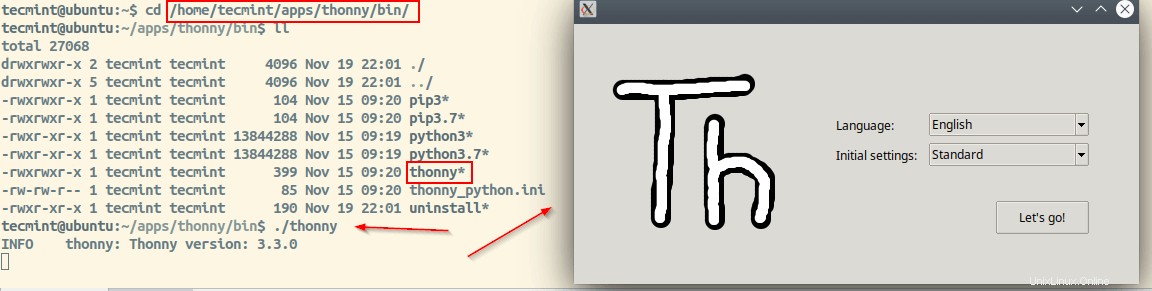
Seperti yang ditunjukkan di bagian penginstalan, Thonny dipasang di rumah direktori. Jika Anda melihat thonny folder itu memiliki skrip instal, pustaka python yang diperlukan agar thonny berfungsi, binari. Di dalam tempat sampah direktori, ada python 3.7 dan PIP 3 yang datang dengan biner peluncuran thonny dan thonny.
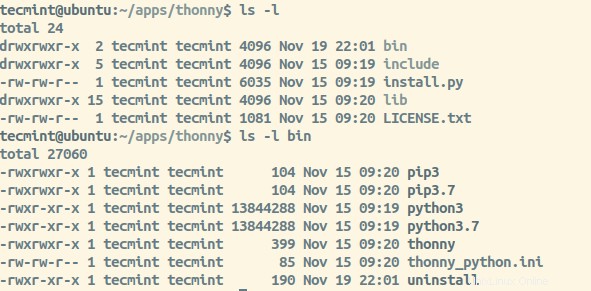
Cara Menggunakan Thonny IDE di Linux
Saat Anda meluncurkan Thonny Anda akan mendapatkan antarmuka GUI bebas gangguan. Anda akan memiliki area editor tempat Anda dapat membuat kode dan shell untuk menjalankan skrip atau menguji kode secara interaktif.
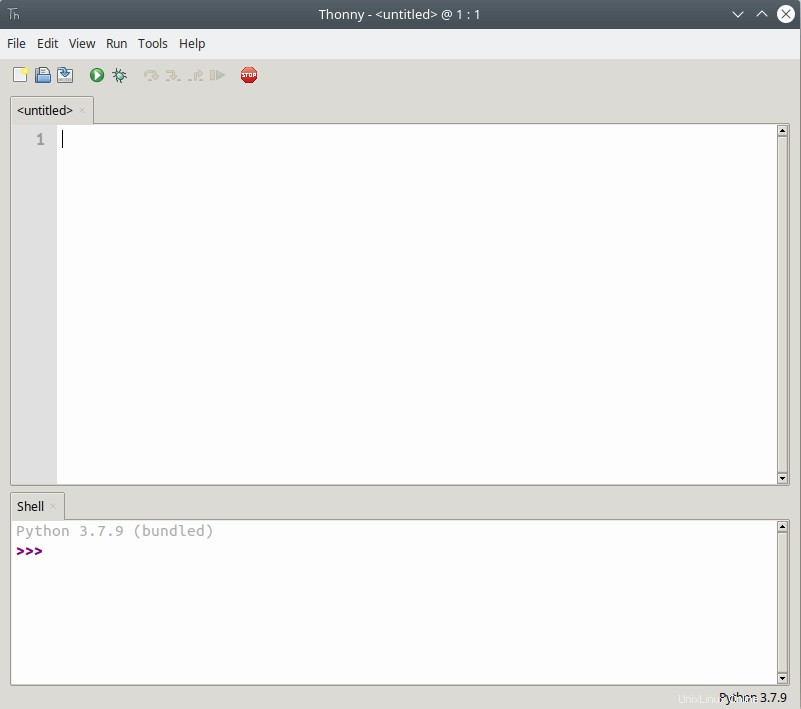
Distribusi Linux secara default dikirimkan dengan python. Versi lama dikirimkan dengan Python2* dan versi terbaru dikirimkan dengan Python3* . Kita telah melihat Python 3.7 diinstal secara default dan thonny set 3.7 sebagai penerjemah default.
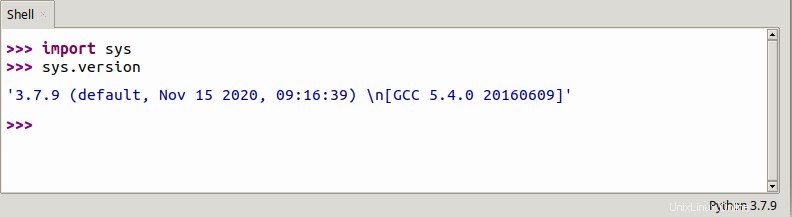
Anda dapat tetap menggunakan penerjemah default (Python 3.7 ) atau pilih penerjemah berbeda yang tersedia di sistem. Buka “Bilah Menu → Alat → Opsi → Penerjemah → Tetapkan jalur ” atau “Bilah Menu → Lari → Pilih Penerjemah → Tetapkan jalur ”.
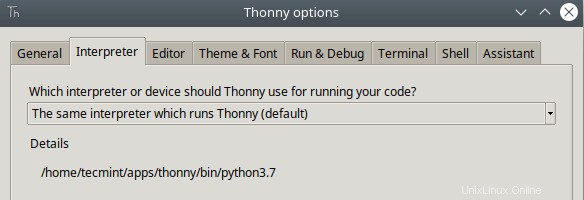
Saya sarankan untuk tetap menggunakan instalasi python default kecuali Anda tahu cara memperbaikinya jika ada yang rusak saat mengganti juru bahasa.
Thonny hadir dengan Ringan dan Gelap tema. Anda dapat mengubah tema untuk Editor serta tema UI. Untuk mengubah Tema dan Font Buka “Bilah Menu → Alat → Opsi → Tema &Font ”.
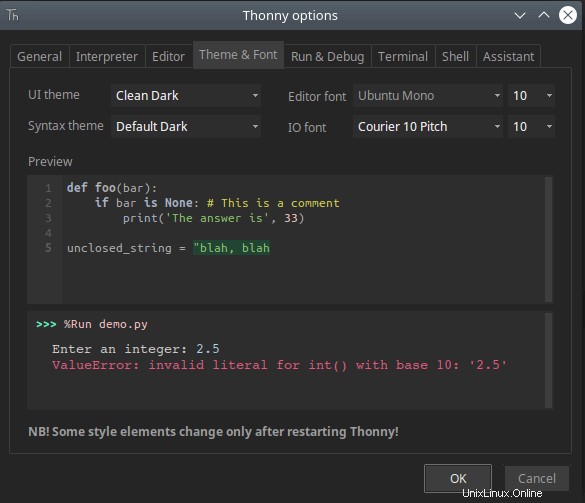
Ada 3 cara Anda dapat menjalankan kode yang Anda buat. Pertama, kode Anda harus disimpan ke file untuk dieksekusi Thonny.
- Tekan F5 atau Jalankan Ikon seperti yang ditunjukkan pada Gambar.
- Buka “Bilah Menu → Tekan Jalankan → Jalankan Skrip Saat Ini ”.
- Tekan “CTRL+T ” atau Buka “Jalankan → Tekan Jalankan skrip saat ini di terminal ”.
Dua metode pertama akan mengalihkan direktori ke mana pun kode Anda berada dan memanggil file program di terminal Built-in.
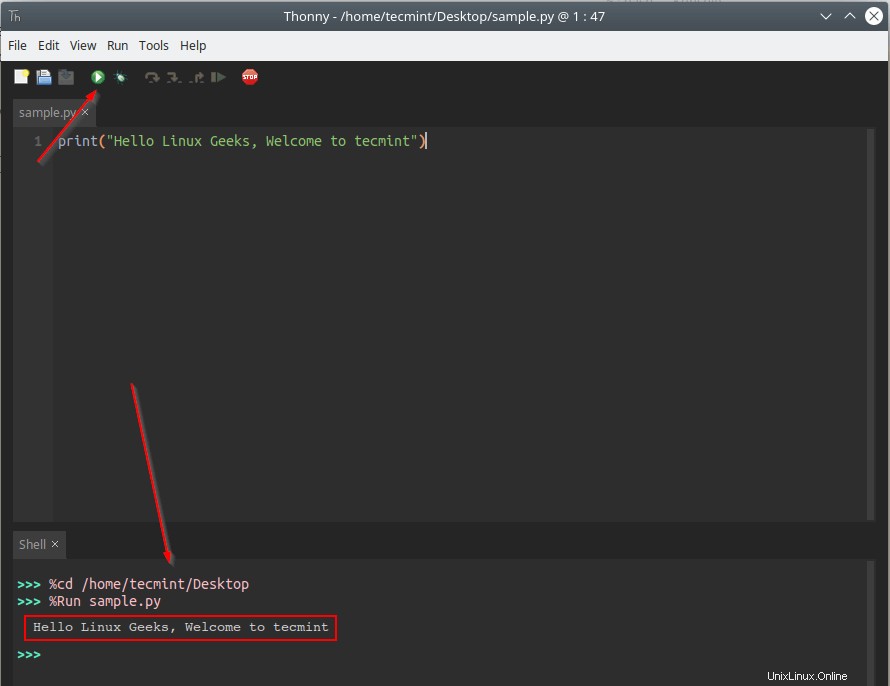
Opsi ketiga memungkinkan Anda menjalankan kode di terminal eksternal.
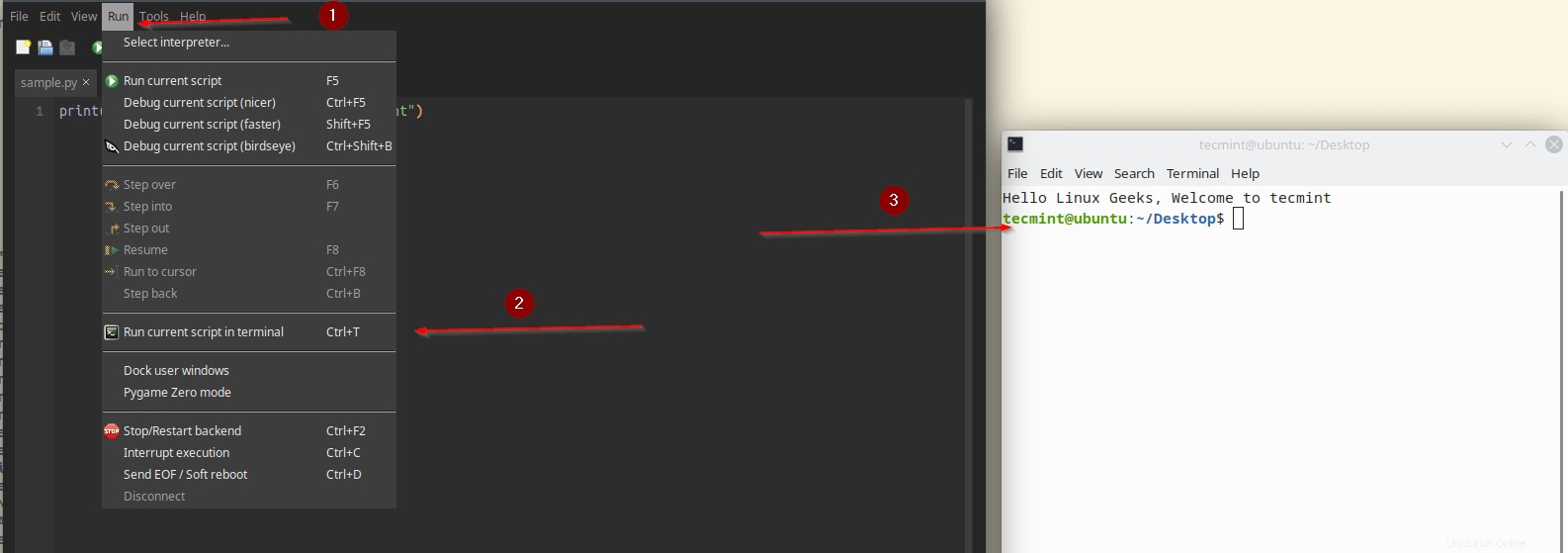
Kekuatan nyata thonny hadir dengan fitur bawaan seperti File Explorer, Variable Explorer, Shell, Assistant, Notes, Heap, Outline, Stack. Untuk Mengaktifkan-menonaktifkan fitur ini Buka “Lihat → alihkan Fitur AKTIF/MATI ”.
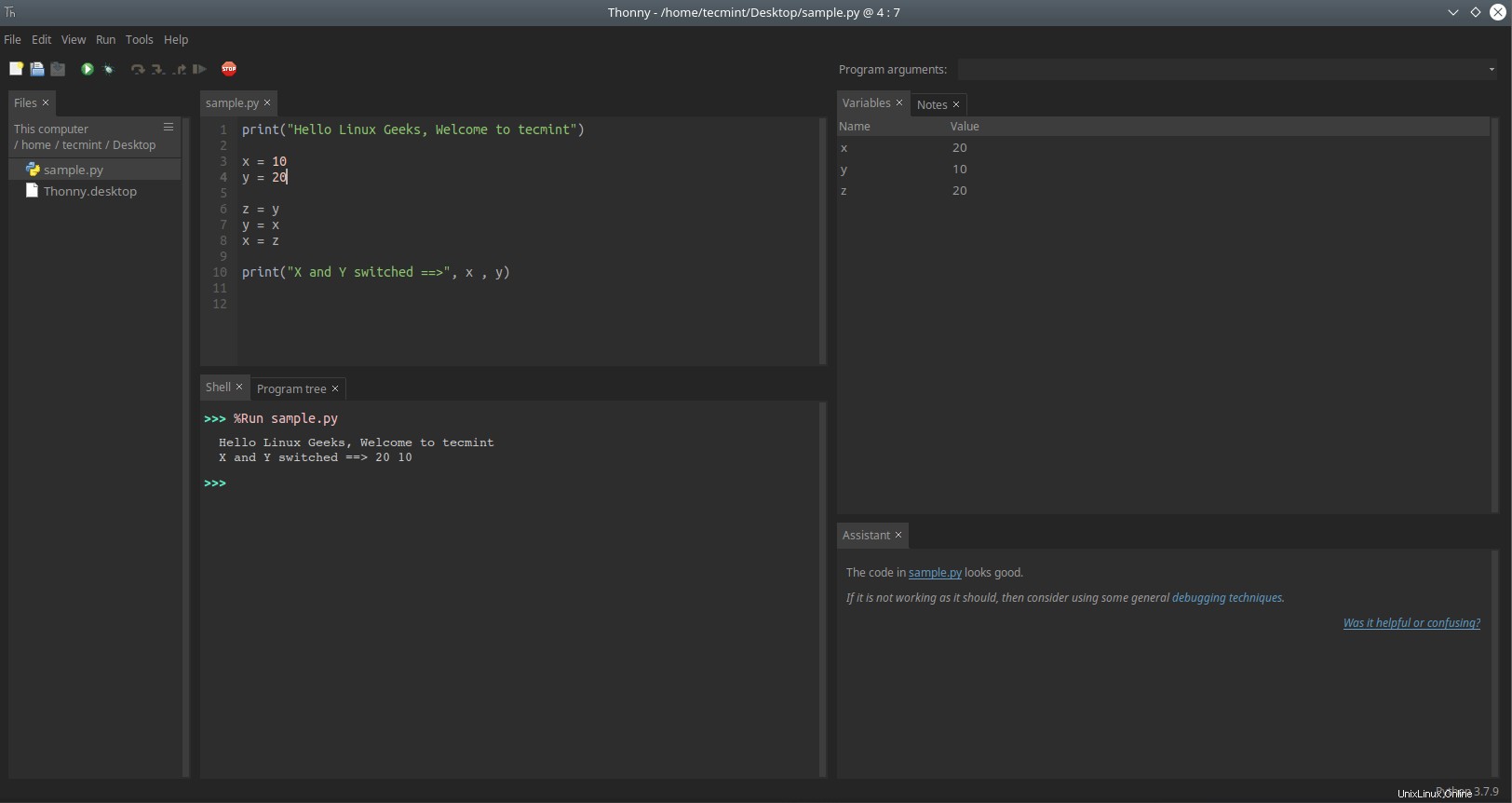
Pengelola Paket Thonny
Diketahui bahwa semua paket python di-host di PyPI . Kami biasanya akan menggunakan PIP (Pengelola Paket Python ) untuk menginstal paket yang diinginkan dari PyPI . Tapi dengan Thonny , antarmuka GUI tersedia untuk mengelola paket.
Buka “Bilah Menu → Alat → Paket ”. Di bilah pencarian, Anda dapat mengetikkan nama paket dan menekan pencarian. Ini akan mencari PyPI indeks dan menampilkan daftar paket yang cocok dengan namanya.
Dalam kasus saya, saya mencoba menginstal panggilan paket numpy .
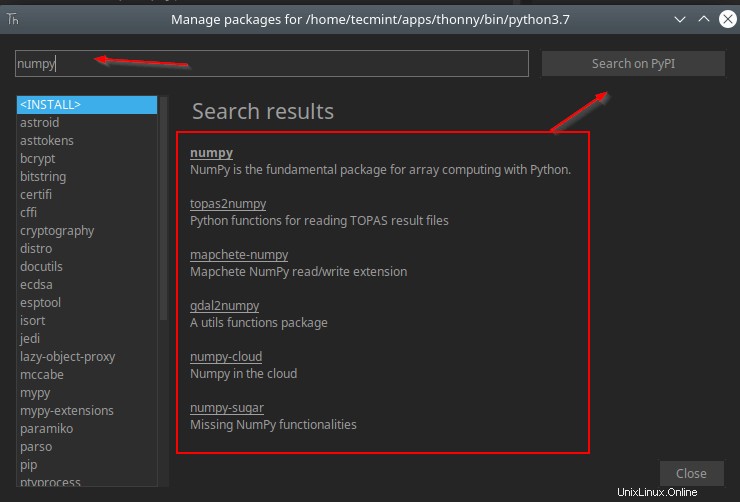
Ketika Anda memilih paket dari daftar, Anda akan dibawa ke halaman instalasi. Anda dapat menginstal versi terbaru atau memilih versi yang berbeda seperti yang ditunjukkan pada gambar. Dependensi diinstal secara otomatis.
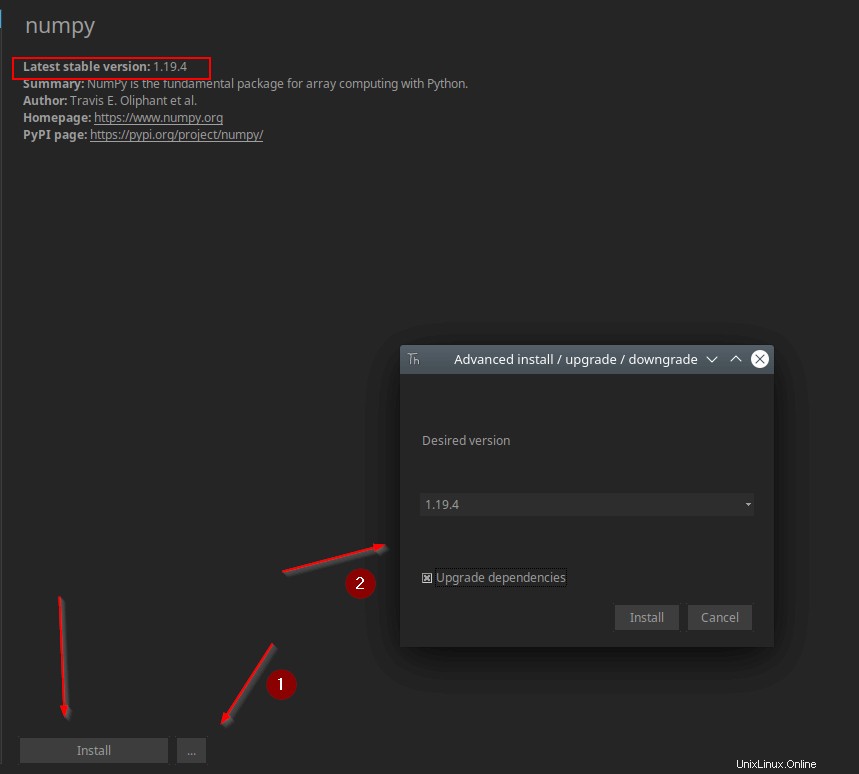
Setelah Anda menekan Instal, paket akan diinstal.
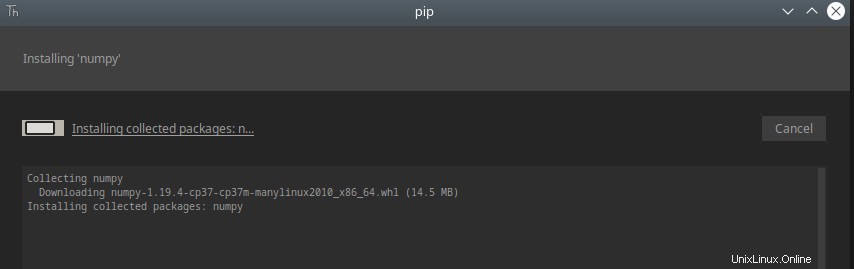
Anda bisa mendapatkan detail seperti versi paket, lokasi perpustakaan setelah paket diinstal. Jika Anda ingin mencopot pemasangan paket, itu sederhana, lanjutkan dan klik tombol “uninstall ” di bagian bawah paket seperti yang ditunjukkan pada gambar.
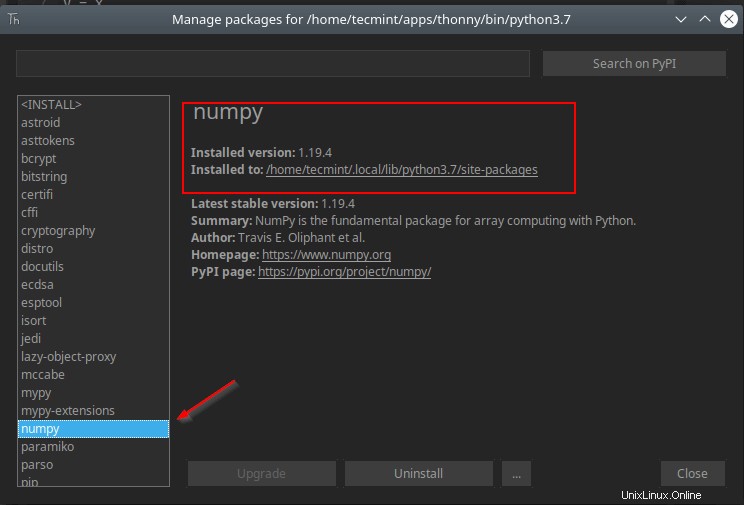
Men-debug Thonny
Tonny dilengkapi dengan debugger bawaan. Tekan Ctrl+F5 untuk menjalankan program Anda selangkah demi selangkah, tidak diperlukan breakpoint. Tekan F7 untuk langkah kecil dan F6 untuk langkah yang lebih besar. Anda juga dapat mengakses opsi ini dari “Bilah Menu → Lari → Opsi debug ”.
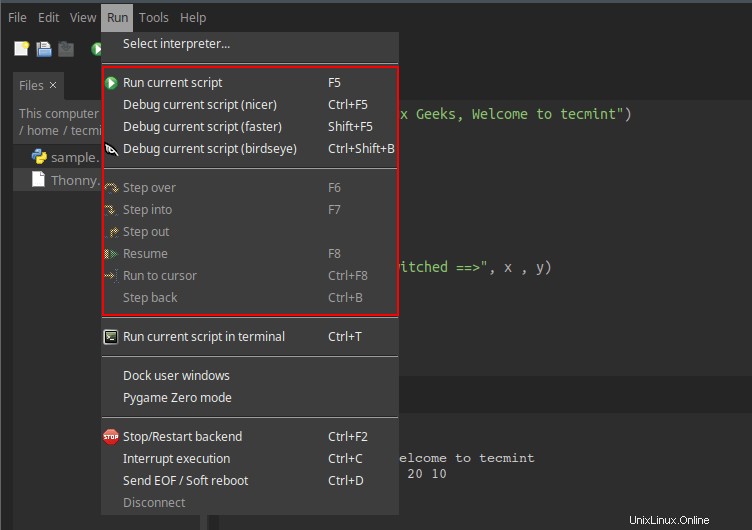
Konfigurasi Thonny
Semua konfigurasi disimpan di “configuration.ini berkas. Setiap perubahan yang Anda buat dengan sesi thonny Anda ditulis ke file ini. Anda juga dapat mengedit file ini secara manual untuk mengatur parameter yang berbeda.
Untuk membuka file, buka “Bilah Menu → Alat → Buka folder data Thonny ”.
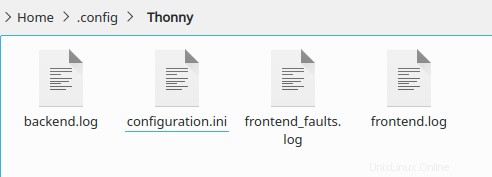
Cara Menghapus Instalasi Thonny IDE di Linux
Jika Anda ingin meng-uninstall thonny, ada script uninstall yang tersedia di bawah direktori instalasi thonny.
$ /home/tecmint/apps/thonny/bin/uninstall [Installed using Script] $ pip3 uninstall thonny [If Installed using PIP] $ sudo apt install thonny [On Debian/Ubuntu] $ sudo dnf install thonny [On CentOS/RHEL & Fedora]
Itu saja untuk artikel ini. Masih banyak yang bisa dijelajahi di Thonny dari apa yang kita bahas di sini. Tonny sangat bagus untuk pemula tetapi selalu merupakan pilihan pribadi programmer untuk memilih IDE atau editor teks mana yang akan digunakan. Pasang Thonny mainkan, bagikan tanggapan Anda dengan kami.